Met de nieuwe Yandex-statistiek kunt u het siteverkeer volgen. Voorheen werden bij het installeren van de code geen informanten weergegeven waarmee bezoekers het succes van de bron konden beoordelen. De informatie was alleen beschikbaar voor eigenaren van een bepaalde service.

Nu kan de webmaster een bordje op zijn site plaatsen met het aantal dagelijkse bezoekers en andere informatie. Om dit te doen, moet u weten hoe u de Yandex-metriek gebruikt.
In deze service kunt u beide eenvoudige tellers gebruiken om statistieken te bekijken en de effectiviteit van advertentiecampagnes te analyseren, en om duidelijk te zien wat elke gebruiker op de bron doet.
Concurrerende Google Analytics heeft meer functies, maar het bevat geen webbrowser die video opneemt met muisbewegingen. En met deze tool kunt u de knop "Kopen" op de juiste plaats in de online winkel plaatsen, waardoor de winst meerdere keren wordt verhoogd. Het zijn commerciële sites die dergelijke opties nodig hebben.

Informatiebronnen hebben ook zo'n tool nodig als Yandex. Metrica. Bezoekbalie en andere beschikbare service-optieshelp bij het instellen van de juiste navigatie en maak het ontwerp gemakkelijk.
Wat kunt u doen met een statistiek?
- Vergelijk de effectiviteit van verwijzingen uit verschillende bronnen. Dit kan worden gedaan met behulp van de Target Call-service.
- Volg de aanwezigheid zonder er diep op in te gaan.
- Analyseer bezoekersactiviteit op bronpagina's.
- Detecteer klik- en linkdoelen.

Gids voor actie
- Hoe "Yandex. Metrika" te installeren? Eerst moet je een code krijgen. U moet naar de juiste sectie gaan en op de knop "Teller ophalen" klikken.
- Vervolgens moet u inloggen bij Yandex (voer uw e-maillogin en wachtwoord in). Als er nog geen registratie is, is het tijd om deze stap te zetten. Als de gebruiker op het moment van ontvangst van de teller al geautoriseerd was in Yandex, gaat hij onmiddellijk naar de pagina waar u de site aan het statistische systeem moet toevoegen. Om dit te doen, hoeft u alleen de URL en de naam op te geven. Het wordt ook aanbevolen om het vakje "Via SMS" aan te vinken.
- Hoe de Yandex-statistiek te gebruiken? Deze dienst kan, naast vragen over aanwezigheid op de site, de beschikbaarheid ervan controleren. Als er zich problemen voordoen, ontvangt de webmaster een sms zodat hij het probleem tijdig kan oplossen.
- Wanneer alle parameters zijn ingevoerd, klikt u op de knop "Doorgaan". Er wordt een pagina met een code geopend. Wees niet gehaast om het te kopiëren. Het is beter om de instellingen nader te bekijken en andere opties toe te voegen. Afhankelijk hiervan verandert de code.
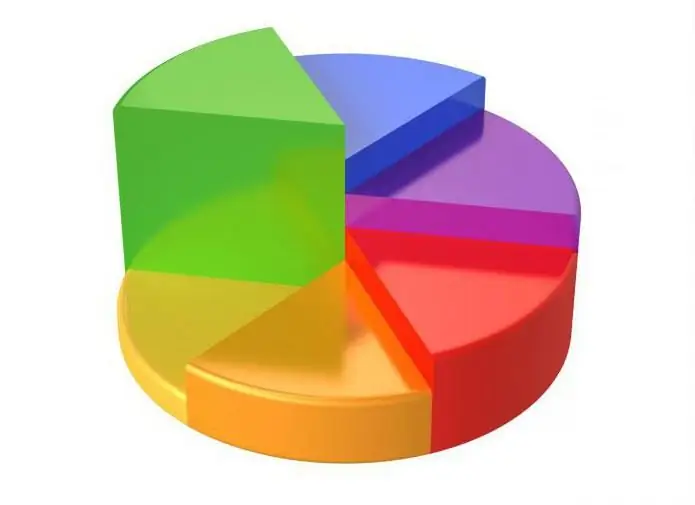
In de standaardmodus wordt een klikkaart gegenereerd en wordt er rekening gehouden met externe links van het blok "Delen" en toont het bouncepercentage een minder gedetailleerde waarde.
Als de bron een commercieel project is, moet u zeker de "webvisor"-functie proberen. Daar, in een speciaal daarvoor bestemd tabblad, kun je de nodige instellingen maken.
Hoe de Yandex-statistiek te gebruiken? Als je een zichtbare teller nodig hebt, vink dan het vakje naast "Informer" aan. Het pictogram verschijnt aan de rechterkant, dat verder kan worden geconfigureerd. Er is een mogelijkheid om de kleur en het uiterlijk aan te passen.
Een metrische teller op de site installeren
Als de informant is geactiveerd, verschijnt de teller in de code, die in twee delen zal worden verdeeld. De eerste moet in de sjabloon worden ingevoegd, waar informatie over het bereikte verkeer moet worden weergegeven, en de tweede moet zo worden geplaatst dat deze op elke pagina wordt geladen.
Voorbeeld van het uploaden van code naar Joomla
Om dit te doen, moet je verbinding maken via FTP en in de editor van het INDEX. PHP-bestand, dat zich in de map met de gebruikte sjabloon bevindt, plak je de code vóór de /body-sluittag. Nadat alle wijzigingen zijn opgeslagen.
WordPress code upload voorbeeld
Hoe is Yandex. Metrica opgezet? Voor het bewerken is het bestand FOOTER. PHP vereist. Helemaal aan het einde van de inhoud (vergelijkbaar met de vorige methode), moet je de code plaatsen en alle wijzigingen in het bestand opslaan.
Wat kan de service doen?
Hoe Yandex-statistieken te gebruiken? tabblad"Doelen" hoeven niet meteen ingevuld te worden. Dit kan worden gedaan nadat de code is ontvangen, wat nodig is om de effectiviteit van verschillende parameters te controleren. Bijvoorbeeld klikken op advertenties. Het is ook gemakkelijk om bij te houden hoeveel gebruikers een product aan hun winkelwagentje hebben toegevoegd of zich hebben geabonneerd op nieuws over bronnen.
Filters stellen u in staat om onnodige informatie af te sluiten, zoals uw eigen bezoeken aan de site of bezoeken door zoekrobots.
Grote kansen worden geopend door de optie "Toegang". Hier moet u een gebruiker toevoegen zodat hij de statistieken van de bron kan volgen. Er zijn twee manieren om in te stellen: "Alleen weergeven" of "Volledige toegang". De tweede optie voorziet in alle acties van een andere gebruiker, behalve het verwijderen van de teller.
Hoe verwijder ik een onnodige teller?
In de algemene lijst, waar korte informatie over elk wordt weergegeven, staat tegenover het mandje in de Yandex. Metrica-service. De teller kan eenvoudig worden verwijderd door erop te klikken. Op dezelfde plaats, wanneer u op de knop Bewerken klikt, kunt u de instellingen gemakkelijk bewerken en aanpassen.
Welke andere spannende kansen zijn er?
Verschillende toevoegingen over het gebruik van de Yandex-statistiek. U kunt extra functies koppelen met de knop "Bewerken", die zich naast de teller bevindt.
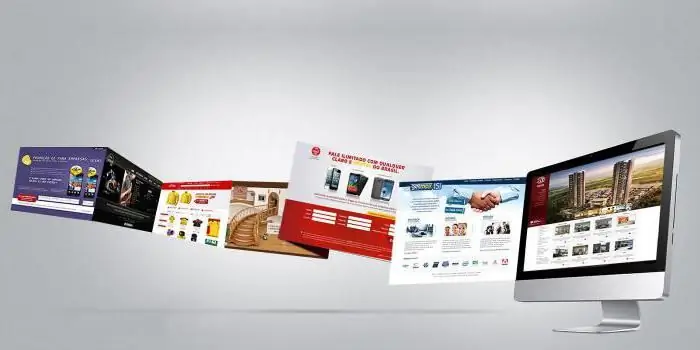
In het gedeelte "Code" kunt u de benodigde selectievakjes instellen (klik op kaart, webbrowser en andere) en de ontvangen code opnieuw op de site plakken.
Een goede optie is "Nauwkeurige bounce rate", het wordt aanbevolen om dit in te stellen voor betrouwbaarheid.
Bekijk de resultaten van de webbrowser enlink-kaarten zijn te vinden op de bijbehorende statistiekenpagina (in het bovenste paneel "Gedrag" als u overschakelt naar de oude stijl).
Een kaart met links stelt u in staat om de links te zien waar gedurende een bepaalde periode vraag naar is. Het rapport wordt in kleuren uitgegeven. Als de links paars zijn gemarkeerd, zijn er weinig overgangen en dichter bij rood is het tegenovergestelde waar. Bovendien kunt u de grafiek per dag bekijken.
Klik op de kaart is een iets andere optie. Het toont de klikken die op de site zijn gemaakt. U kunt het rapport voor een bepaald tijdsinterval bekijken. Kleurinformatie wordt ook weergegeven.






